O que fazer se a depuração USB estiver ativada, mas a detecção ainda falhar?
O software Coolmuster (Android Assistant, Android Eraser, Lab.Fone for AAndroid, Android SMS + Contacts Recovery, Mobile Transfer ou Android Backup Manager) oferece 2 formas de conexão: conexão Wi-Fi e conexão USB. Ao conectar seu dispositivo Android a um computador com um cabo USB, é necessário habilitar a depuração USB no dispositivo Android para tornar a conexão bem-sucedida.
Ao se conectar, se você ativou a depuração USB no dispositivo, mas a conexão ainda falhou, siga este artigo para solucionar o problema.
Parte 1. Possíveis razões pelas quais a depuração USB foi ativada, mas a conexão falhou
Parte 2. Soluções correspondentes para corrigir falha de conexão com depuração USB habilitada
Parte 3. Entre em contato com a equipe de suporte técnico Coolmuster
Parte 1: Possíveis razões pelas quais a depuração USB foi ativada, mas a conexão falhou
Se você ativou a depuração USB em seu telefone Android, mas o software Coolmuster ainda permanece no prompt para habilitar a depuração USB, isso pode porque:
a) Precisa selecionar o modo de conexão USB em seu telefone. (Consulte a Solução 1 >>)
b) Não configurou a configuração USB. (Consulte a Solução 2 >>)
c) Não instalou o driver no PC corretamente. (Consulte a Solução 3 >>)
Agora você pode tentar as soluções correspondentes abaixo para corrigir esse problema.
Aviso: Quer saber mais sobre como ativar a depuração USB no seu telefone Android? Você pode optar por verificar o guia geral sobre como ativar a depuração USB no dispositivo Android ou as diretrizes específicas sobre outras marcas Android , conforme abaixo:
Ativar a depuração USB no Samsung >>
Ativar a depuração USB no Huawei >>
Ativar depuração USB no Xiaomi >>
Ative a depuração USB no LG >>
Abra a depuração USB no Motorola >>
Ativar a depuração USB no HTC >>
Ativar a depuração USB no OnePlus >>
Ativar a depuração USB no Vivo >>
Parte 2. Soluções correspondentes para corrigir falha de conexão com depuração USB habilitada
Solução 1: Selecione o modo de conexão USB
Depois de se conectar ao computador através de um cabo USB, alguns telefones Android como a Huawei precisam configurar o modo USB para que sejam detectados pelo software, embora a depuração USB esteja ativada.
Passo 1: role a tela do celular para baixo e toque na notificação "Carregamento via USB" para mais opções. Os detalhes das opções serão diferentes de acordo com os modelos Android. Se não vir esta notificação, volte a ligar o dispositivo ao PC.
Passo 2: Um prompt aparece, selecione "Transferir arquivos" ou "Transferir fotos" sem problemas e olhe para a interface do software Coolmuster uma vez que você toque em um modo. O software responderá à sua seleção e passará para a próxima página de conexão se o modo funcionar, tente a próxima solução se ambos os modos não funcionarem.

Solução 2: Configurar a configuração USB padrão
Se a conexão ainda falhar, tente selecionar a configuração USB através do aplicativo "Configurações" no seu telefone Android. Este método aplica-se a Android 6.0 ou superior e as etapas detalhadas podem diferir ligeiramente de diferentes modelos de telefone.
Passo 1: abra o app "Configurações" > "Configurações adicionais" (se houver) > "Opções do desenvolvedor".
Passo 2: Role para baixo para encontrar "Select USB Configuration"/"Default USB configuration".
Passo 3: Selecione "RNDIS(USB Ethernet)", "Audio Source" ou "MIDI" para experimentar.
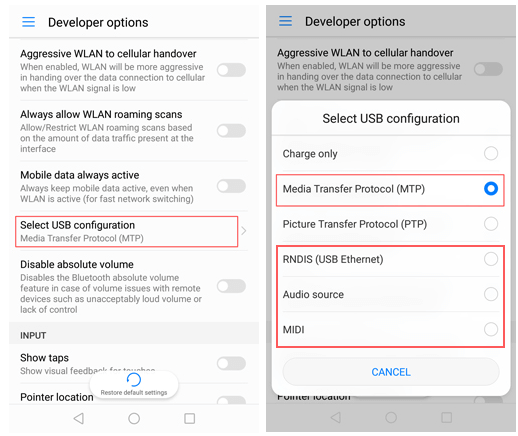
Solução 3: Reinstale o driver no computador
Ainda não consegue detectar o telefone? Siga as etapas abaixo para reinstalar o driver "Android Composite ADB Interface" no PC.
Passo 1: Em primeiro lugar, desinstale o driver ADB no seu PC.
(1) Conecte seu dispositivo Android ao computador com a depuração USB ativada.
(2) Clique com o botão direito do mouse em "Este PC" e selecione "Gerente" no menu pop-up. Isso abrirá a janela "Gerenciamento do computador".
(3) No lado esquerdo da janela, clique em "Ferramentas do Sistema" e selecione "Gerenciador de Dispositivos".
(4) Agora olhe para o lado direito da janela e clique em "Android Phone", em seguida, clique com o botão direito do mouse em "Android Composite ADB Interface" e selecione "Desinstalar dispositivo" (Certifique-se de marcar a caixa para "Excluir o software do driver para este dispositivo"). Uma vez feito, desconecte seu dispositivo Android com o PC.
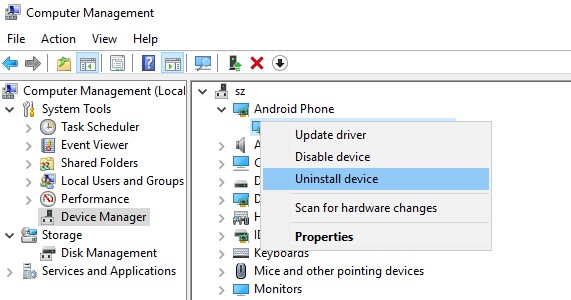
Passo 2: Reinstale o driver conectando o dispositivo ao PC novamente.
Agora, abra o software Coolmuster no seu computador primeiro e, em seguida, conecte o dispositivo ao computador novamente, o driver será reinstalado no seu PC. Depois disso, siga as etapas na tela para que seu dispositivo seja detectado pelo software.
Parte 3. Entre em contato com a equipe de suporte técnico Coolmuster
Se o nosso produto ainda não funcionar corretamente para você ou se você tiver quaisquer outras perguntas, não hesite em entrar em contato com a equipe de suporte técnico Coolmuster via e-mail support@coolmuster.com com as seguintes informações:
a) A marca, o modelo e a versão do sistema operacional do seu telefone Android.
b) Descreva seus problemas em detalhes.
c) Anexe algumas capturas de tela para mostrar os problemas.

Para mais problemas na instalação, conexão, uso ou outros problemas técnicos do software Coolmuster, consulte a página Perguntas frequentes sobre o produto, selecione o produto que você precisa e descubra as soluções relacionadas.
